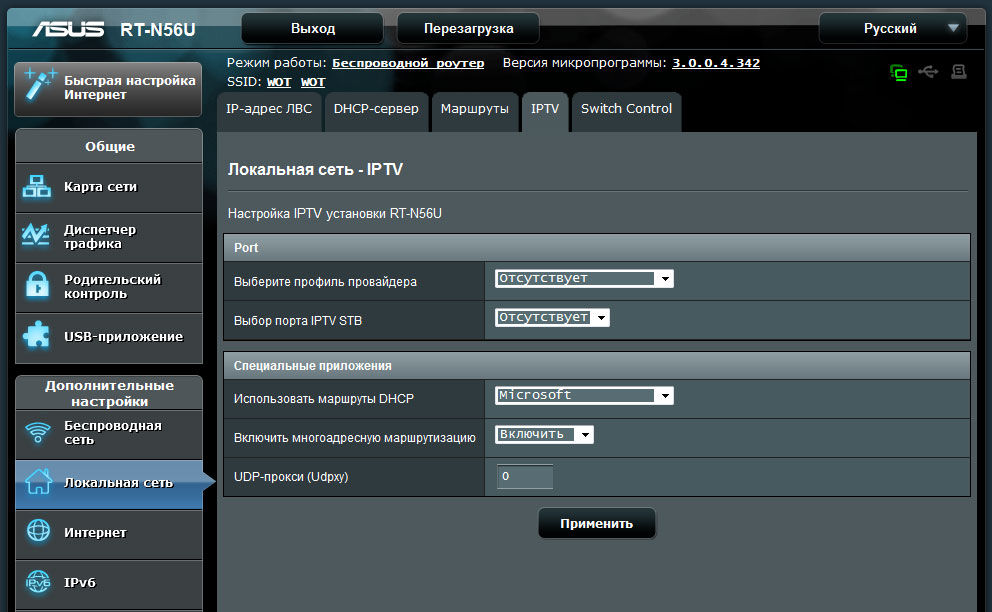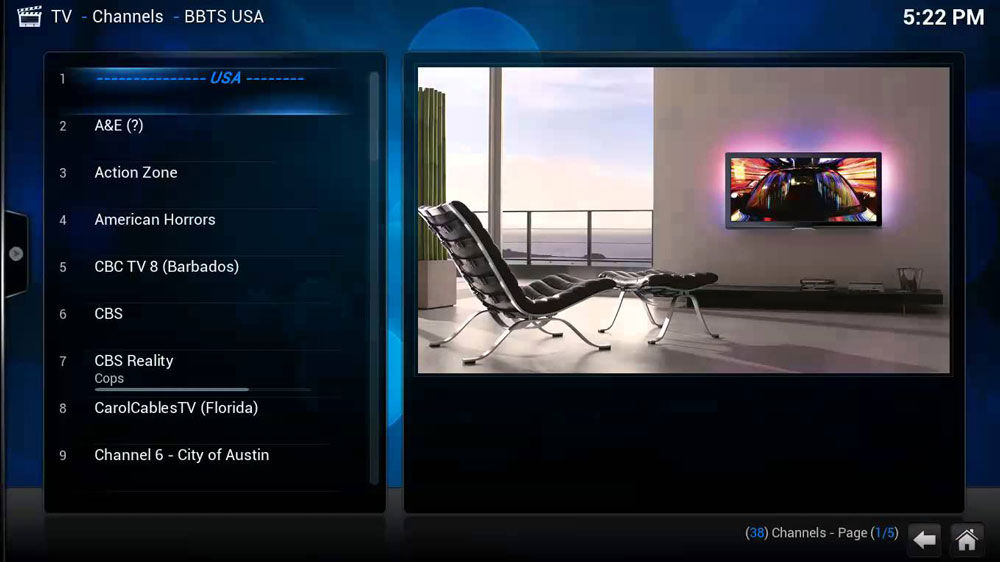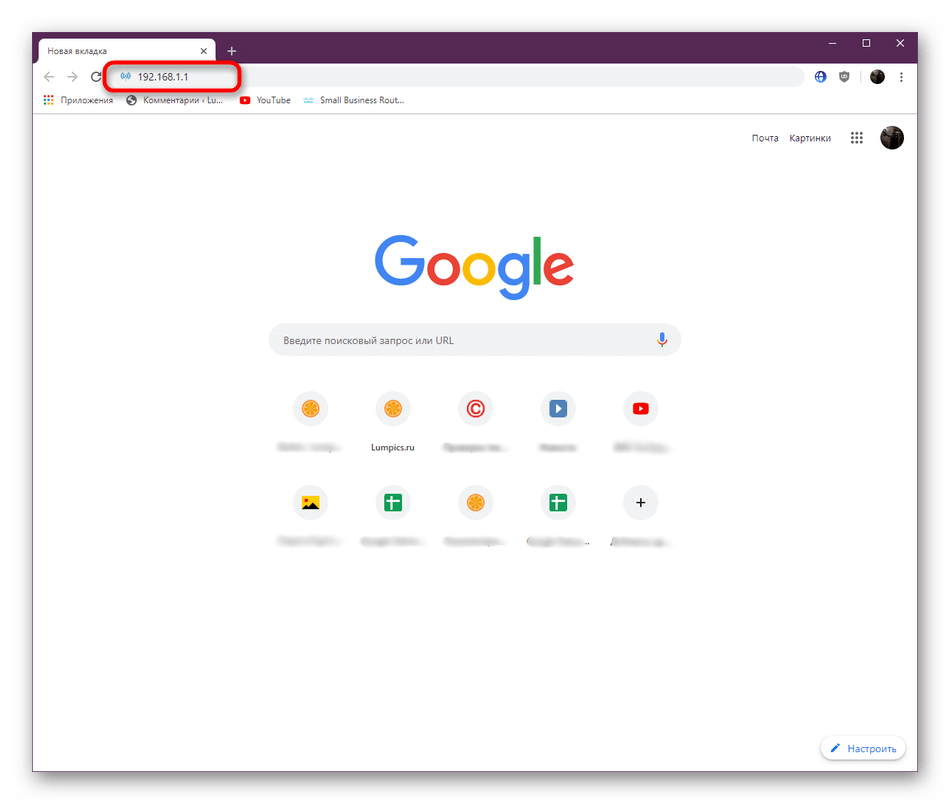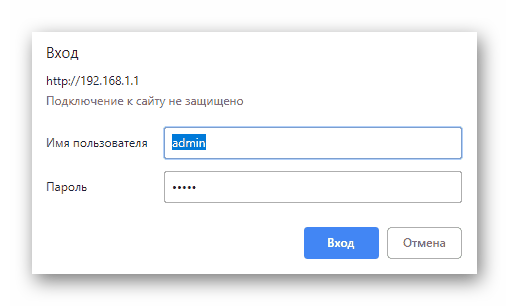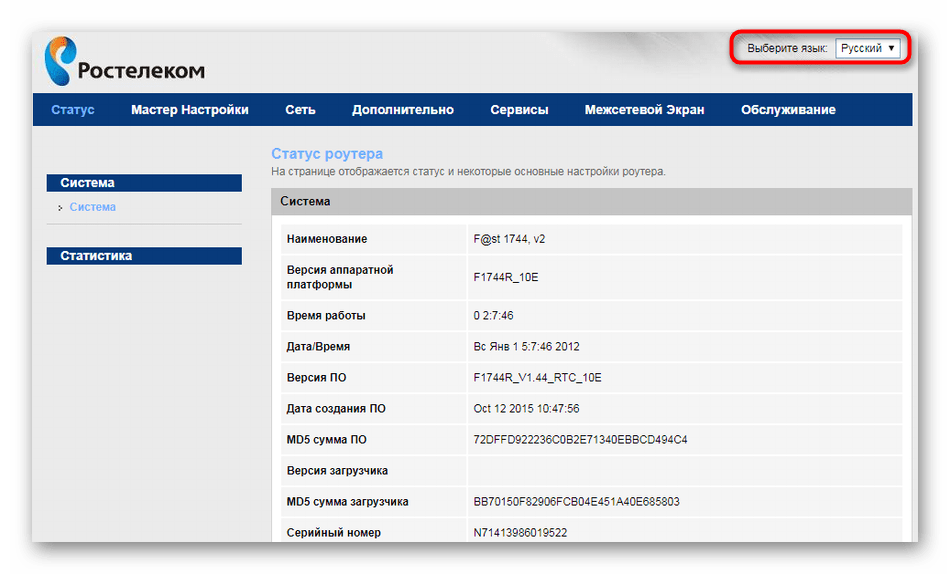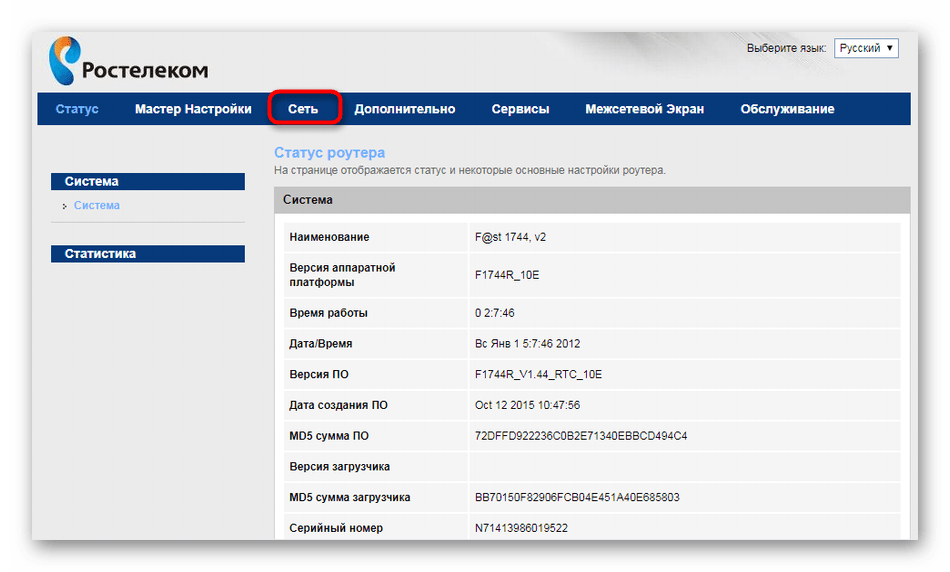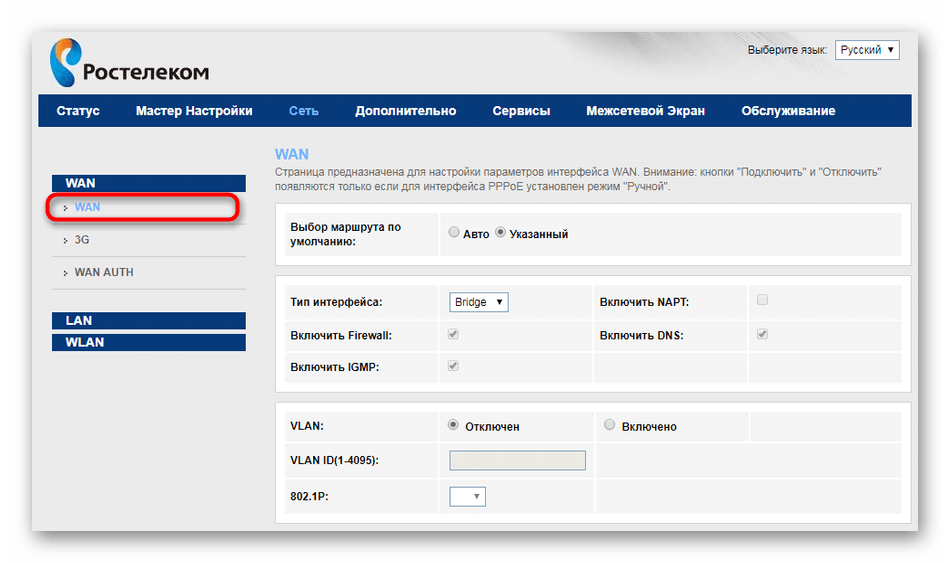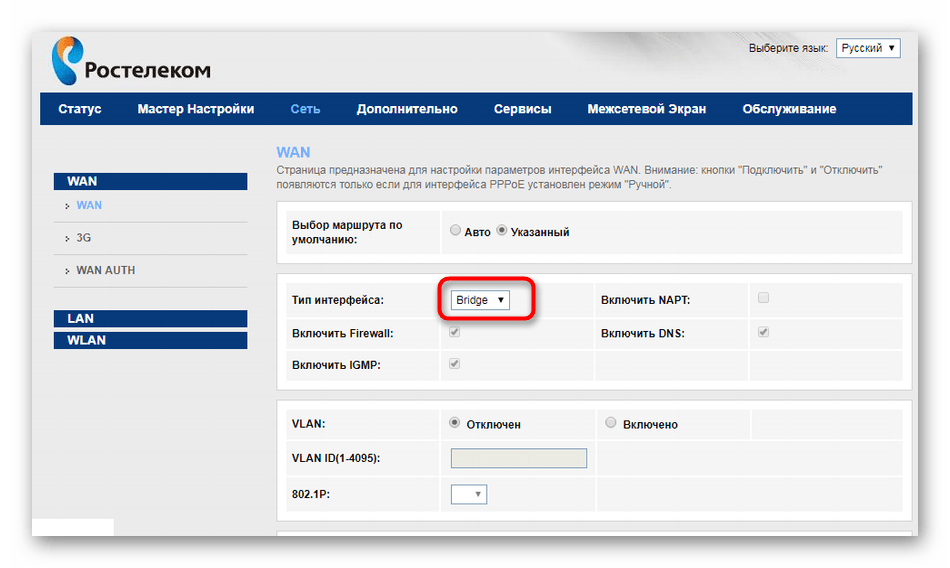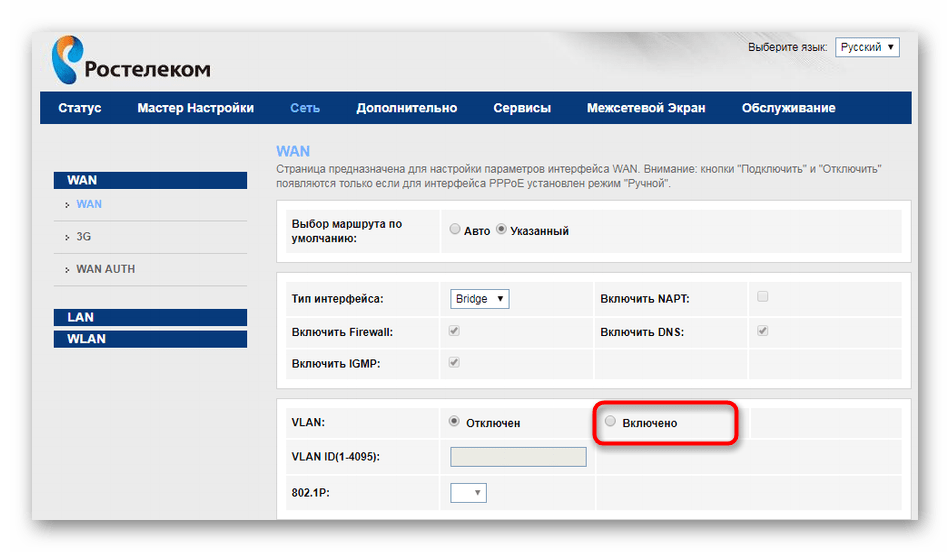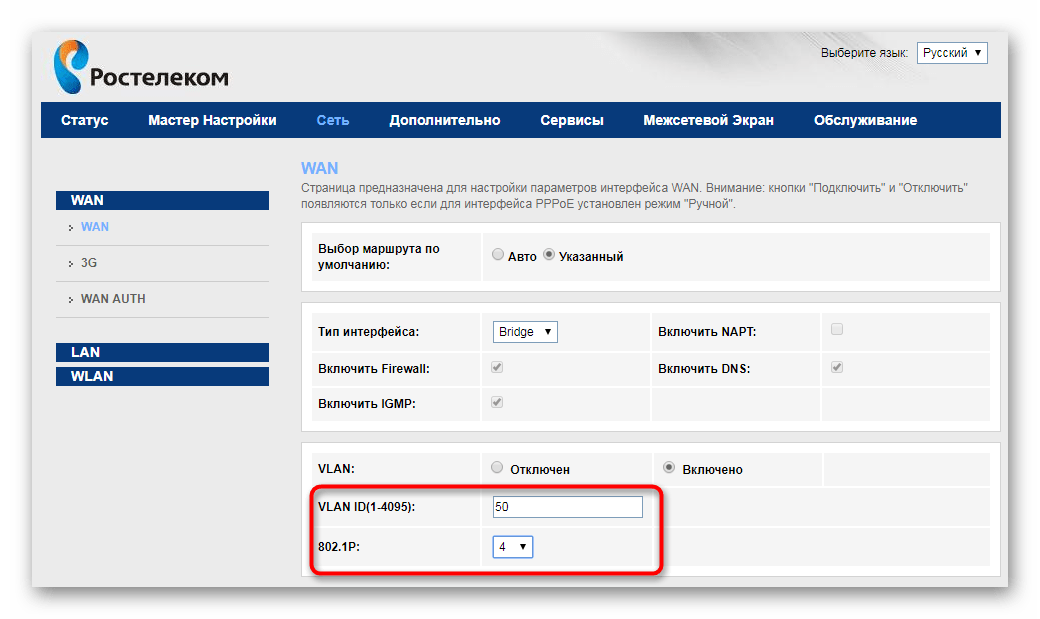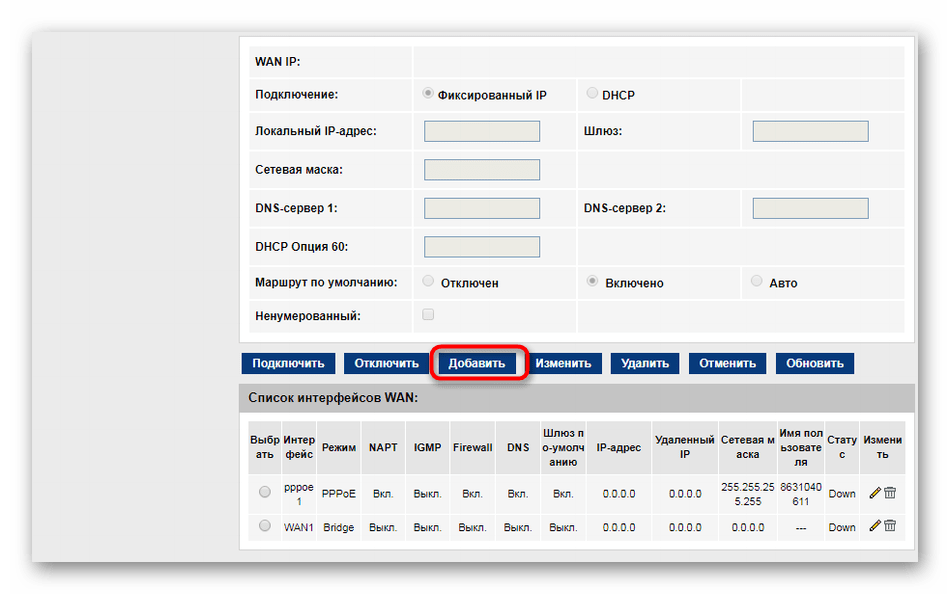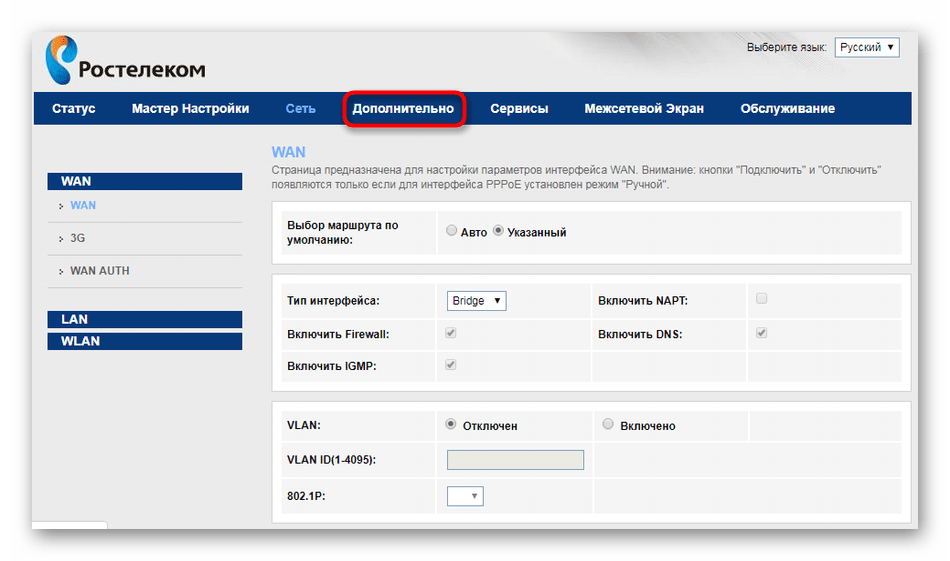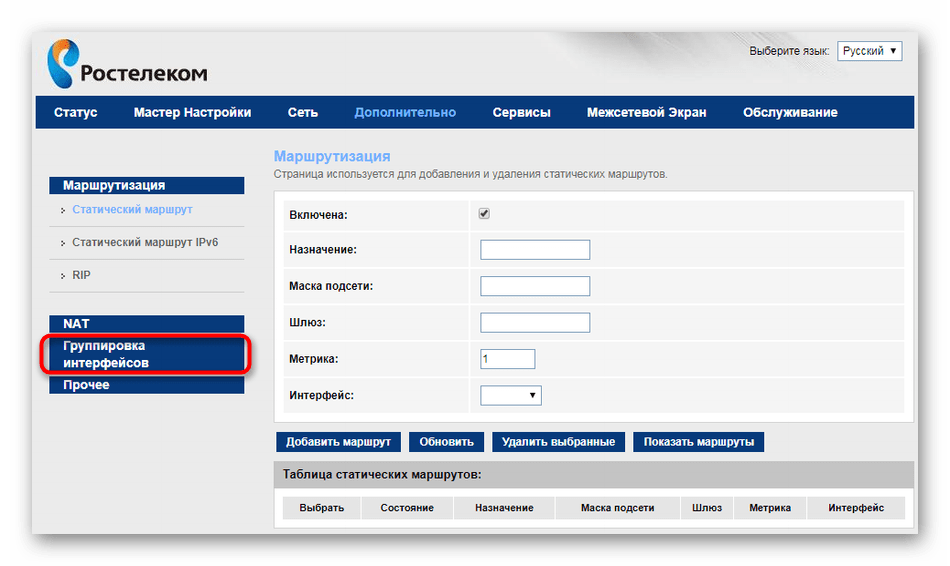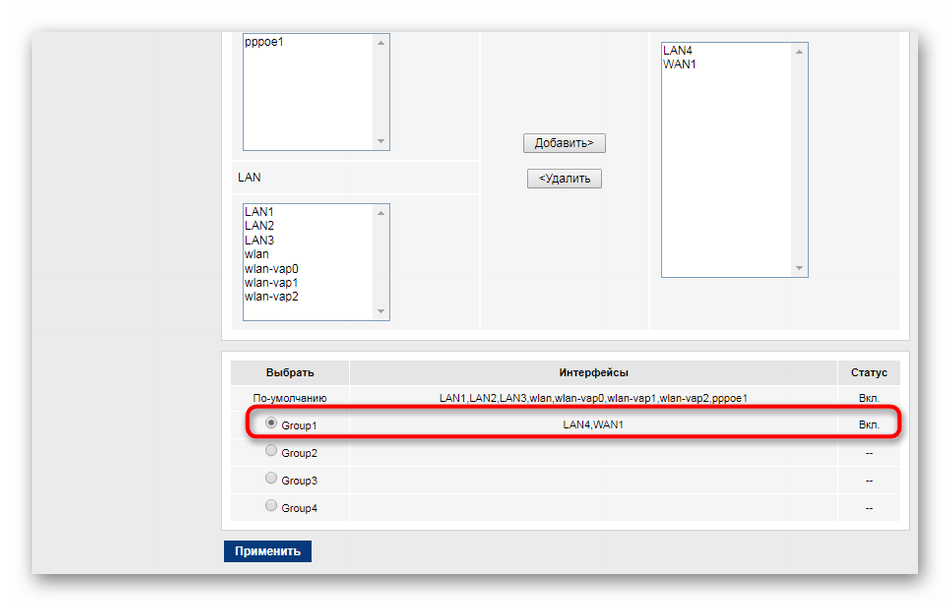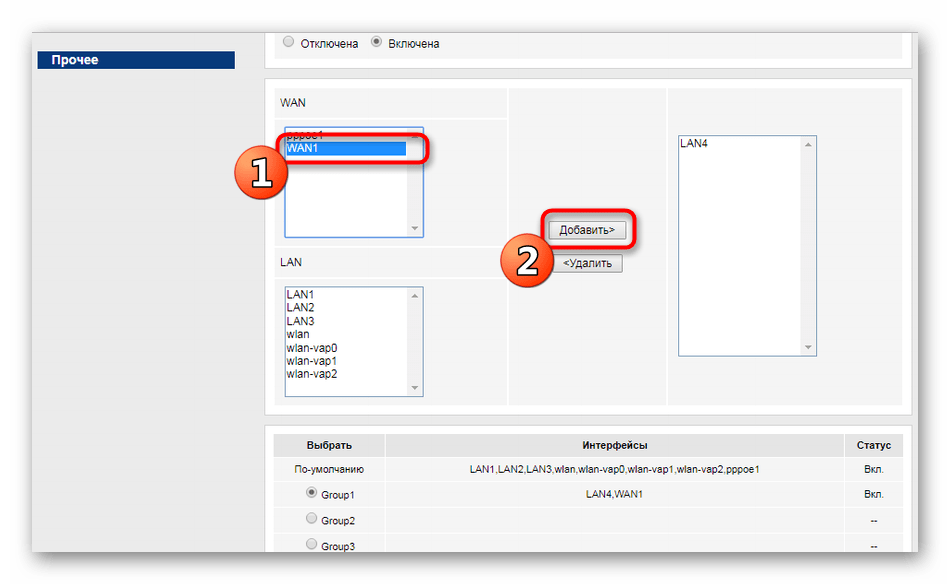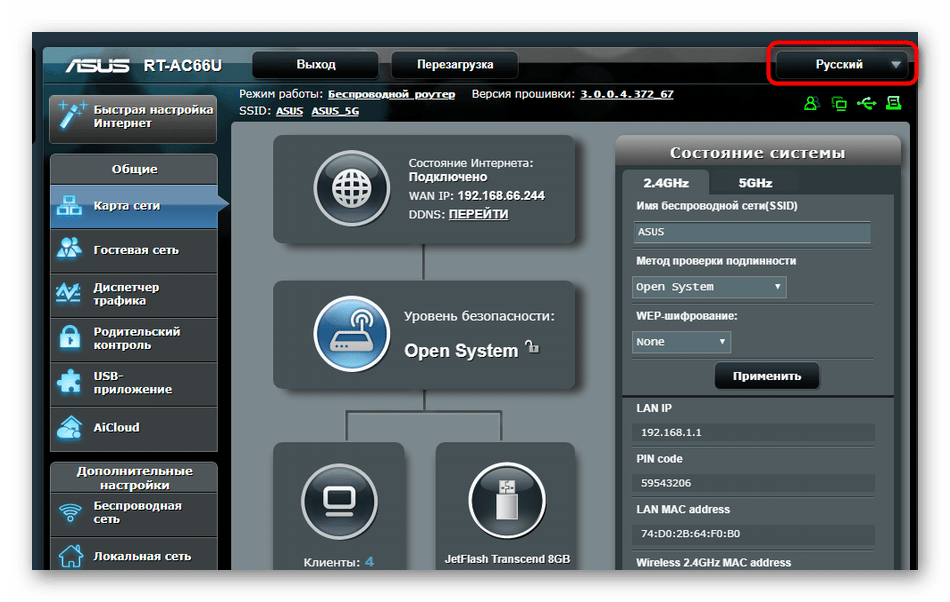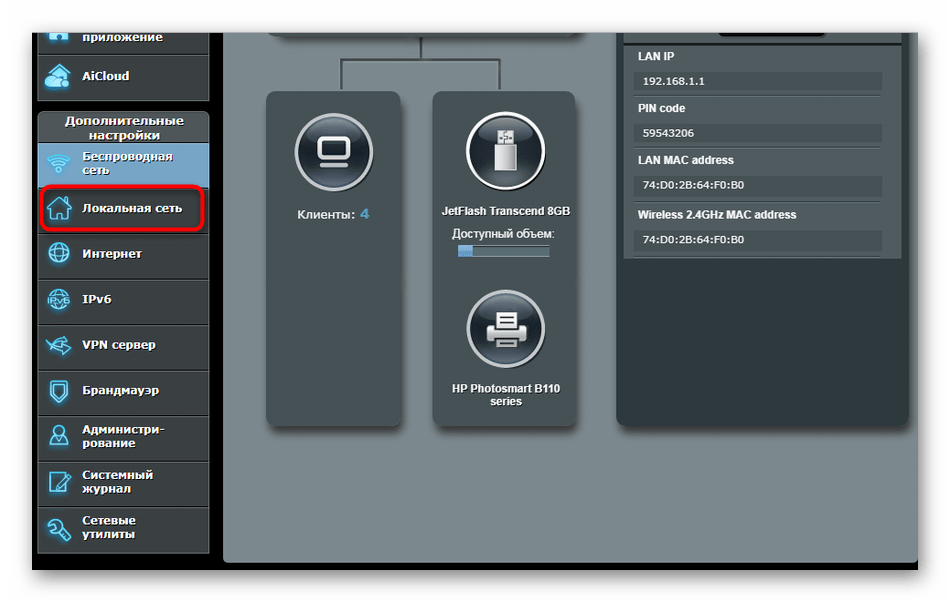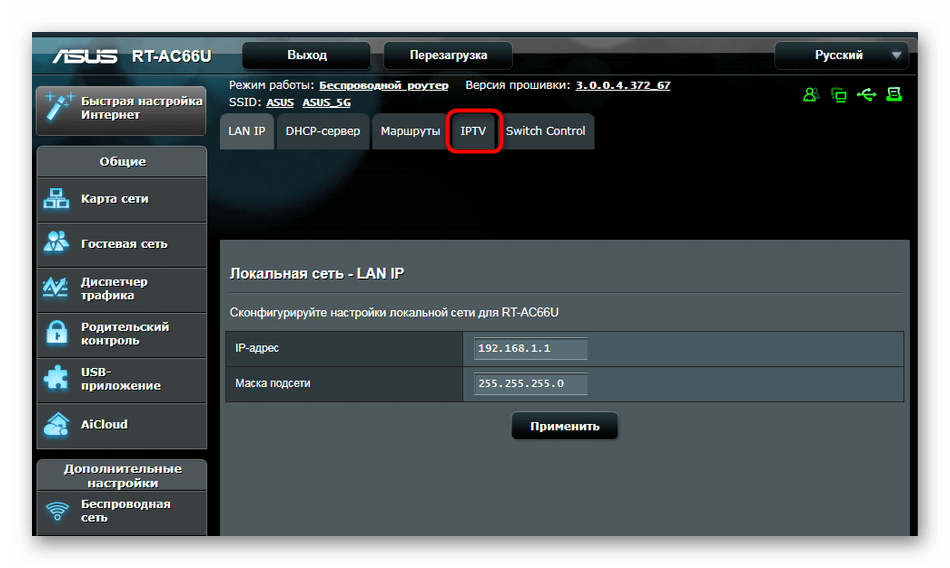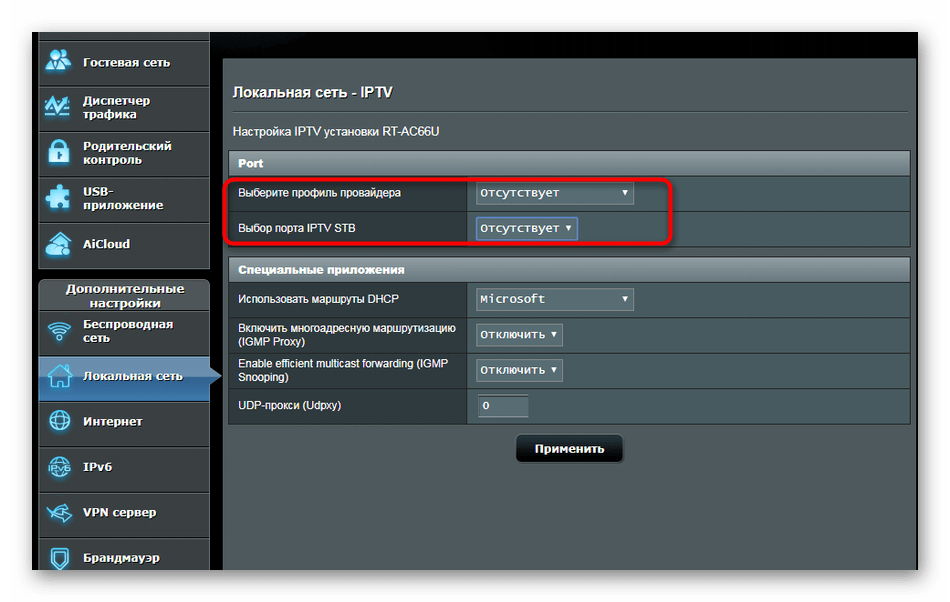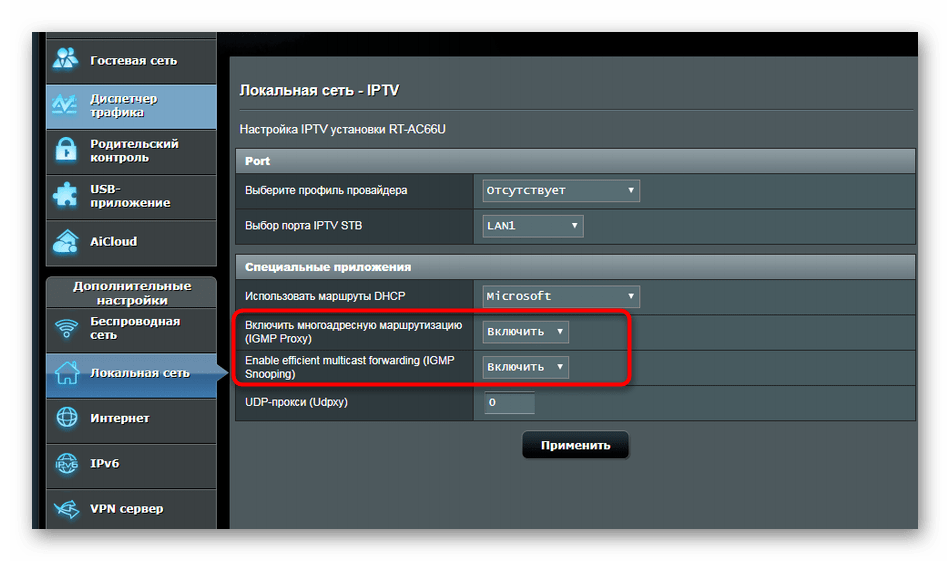Услуга IPTV от Ростелеком представляет собой цифровое телевидение, смотреть которое можно на телевизоре или компьютере. Работает сервис через протокол TCP/IP и имеет достаточно много преимуществ, среди которых хорошее качество изображения и звука, возможность останавливать просмотр, записывать передачи и другие полезные функции.
В наше время цифровое телевидение доступно как на телевизоре, так и на компьютере
Установка IPTV на телевизоре
Чтобы установить у себя дома IP-телевидение, вам понадобится специальная приставка, которую предоставит провайдер Ростелеком, и роутер. Мы рассмотрим, как правильно настроить и подключить оба устройства.
Настройка роутера для IPTV
Прежде всего, убедитесь, что роутер поддерживает функцию IGMP — без неё подключить IP-телевидение от Ростелекома у вас не получится. После этого переходим непосредственно к процессу установки, который выполняется на одном из роутеров TP-Link — модели этой марки наиболее распространены среди пользователей. В целом, весь процесс выглядит практически одинаково для моделей других фирм роутеров.
Для настройки выполните следующие действия:
- Подключите оборудование к компьютеру и войдите в любой браузер.
- В адресной строке вбейте IP-адрес вашего устройства — чаще всего это комбинация 192.168.0.1. Если этот набор цифр не подходит, узнать правильный адрес можно при помощи таких способов:
- взгляните на обратную сторону устройства — здесь может быть указан нужный адрес;
- комбинация часто указывается в договоре от провайдера или в документах к роутеру;
- зайдите через Панель управления, раздел «Сеть и интернет» в параметры своего интернет-подключения, посмотрите свойства пункта Протокол интернета 4 — если указан статический IP-адрес, перепишите его значение в адресную строку.
- Для входа в настройки впишите логин и пароль (оба поля заполняются как Admin).
- Через раздел Network или Сеть перейдите во вкладку IPTV и внесите следующие изменения в параметры:
- В первом поле IGMP Proxy поставьте Enable.
- В следующей строке выберите режим «Мост» (Bridge).
- Затем выберите порт, в который будет подключена приставка IPTV — по умолчанию выбирается значение LAN-4.
- Сохраните внесённые данные.
Настройка роутера завершена, осталось соединить его с приставкой и подключить оборудование к телевизору.
Установка приставки для IP-телевидения
В этом устройстве не нужно устанавливать параметры — все данные вносятся провайдером Ростелеком, и вам необходимо только соединить его с роутером, подключить к телевизору и авторизоваться. Для соединения приставки с роутером желательно использовать разъём, который вы указали в настройках. Теперь определитесь с тем, как вы подключите устройство к телевизору — через AV-выход или HDMI-кабель.
Чем они отличаются? Подключение первым способом предоставляет вам обычное качество изображения. Для соединения используется шнур, один конец которого вставляется в гнездо AV, другие три — как правило, это жёлтый, красный и белый штекеры — подключаются к телевизору в соответствующие по цветам разъёмы.
Если вы хотите иметь высокое качество изображения (особенно это важно для телевизоров с большим экраном), подключайте приставку через HDMI-кабель.
Не забудьте подсоединить блок питания, и теперь можно перейти к авторизации. Для этого нужно сделать следующее:
- Включите режим AV или Input на телевизоре.
- В открывшемся меню введите логин и пароль вашей учётной записи — они указаны в договоре с Ростелекомом.
- Если появится окно для ввода PIN-кода, впишите 0000 или 1111. Эти комбинации не подошли? Звоните провайдеру и выясняйте, какую комбинацию нужно ввести в это поле.
После успешной авторизации перед вами появится меню, и теперь вы можете приступить к просмотру цифрового IP-телевидения.
Помимо системных параметров, которые не нужно изменять, есть персональные параметры пользователя. В них вы можете поставить родительский контроль и другие ограничения, настроить вещание «под себя». У IP-телевидения есть много функций: запись программ, остановка и перемотка видео, прокат кинофильмов и установка полезных сервисов (карты, курсы валют, погода и прочее).
Установка IPTV для компьютера
Смотреть цифровое телевидение можно при помощи компьютера — эта услуга является бонусом к IPTV от Ростелекома и не будет стоить вам ни копейки. Пользоваться сервисом можно через специальный плеер или при помощи онлайн-доступа.
Установка плеера для IPTV
Чтобы смотреть любимые передачи на своём ПК, следуйте данным инструкциям:
- Скачайте установочный файл IP-TV плеера и запустите его.
- Выберите полную установку либо остановитесь на пункте настройки параметров, если не хотите, чтобы вместе с плеером на компьютере появился Яндекс Браузер и его компоненты.
- Нажмите «Установить», когда процесс будет завершён, запустите плеер и выберите свой город с указанным провайдером Ростелеком.
Вот и всё — у вас есть полноценный доступ к цифровому телевидению. Если изображение не появилось, каналы не работают, на то есть причина.
Неполадки с изображением в IPTV плеере
IP-телевидение на компьютере может не работать по следующим причинам:
- Брандмауэр Windows или антивирусная программа ошибочно распознаёт телевизионный трафик как вредоносный, поэтому блокирует его. Чтобы выяснить, так ли это на самом деле, по очереди отключите эти функции и проверьте, появилось ли изображение. Если плеер начал работать при выключенном антивирусе или брандмауэре, зайдите в свойства нужного сервиса через Панель управления и измените параметры, чтобы он не запрещал трафик IP-телевидения.
- Неправильно выбран сетевой интерфейс. Если в компьютере стоит несколько сетевых карт, к примеру, роутер с точкой Wi-Fi и проводной интернет, для работы плеера выбирается оборудование с доступом к интернету. Чтобы плеер распознавал активную сетевую карту, зайдите в общие настройки через пункт меню в виде шестерёнки внизу плеера, выберите необходимый IP-адрес.
- Проблемы с DirectX. Эта графическая библиотека иногда работает некорректно, поэтому смените её на библиотеку OpenGL — нажмите на значок настроек в виде шестерёнки, выберите пункт «Дополнительно» и в третьем столбике отметьте галочкой строку «Использовать OpenGL вместо DirectX…».
Если после всех этих действий плеер не начал правильно работать, скорее всего, проблема касается соединения с провайдером, поэтому обратитесь к специалистам компании Ростелекома.
Онлайн-доступ к IPTV
На мобильных устройствах плеер для просмотра IP-телевидения не работает, но смотреть любимые каналы от Ростелекома можно онлайн — для этого был создан специальный сайт zabava.ru.
Для начала пройдите регистрацию на портале: введите адрес вашей электронной почты, придумайте пароль, сверьте, правильно ли определился район, где вы живете, и поставьте галочку напротив пользовательского соглашения.
Затем дайте ответ на вопрос о том, являетесь ли вы клиентом компании Ростелеком.
Для тех, у кого не подключено интерактивное телевидение с доступом через приставку и роутер, услуга онлайн-просмотра IPTV будет платной.
Поскольку у вас есть приставка, выберите пункт «Интерактивное ТВ», введите свой логин и пароль от оборудования (вы уже делали это, когда подключали устройство к телевизору). Дождитесь письма на свой электронный адрес, пройдите по указанной в нём ссылке, и регистрация будет завершена — теперь вы имеете доступ к IP-телевидению с вашего мобильного устройства.
Услуга IPTV примечательна высоким качеством изображения и звука, позволяет настроить эфир так, чтобы вещание было максимально комфортным для каждого пользователя. Отсутствие помех, управление видео, возможность смотреть каналы через компьютер и мобильные устройства, другие полезные функции — всё это делает цифровое телевидение наилучшим вариантом для дома.
Не так давно ряды брендированных ТВ-приставок у Ростелеком пополнились новым экземпляром — IPTV HD mini от Уфимского завода Промсвязь. Я, признаться, её появление пропустил из-за того, что посчитал её очередной реинкарнацией бессмертной ТВ приставки MAG-250. И это не удивительно — внешне они практически копируют друг друга. Даже размеры корпуса совпадают один в один:
Всё оказалось значительно интереснее. Это тоже наш старый знакомый — IP-TV 103 HD в новом, компактном корпусе, подозрительно похожем инфомировский МАГ. Только у последнего пластик глянцевый и маркий, а вот у Уфимского детища он матовый и отпечатки пальцев уже не так заметны. Второе отличие, которое сразу бросается в глаза — расположение USB портов: на Промсвязь IPTV HD Mini разъём с лицевой панели убрали на боковую. Это тоже правильное решение, на мой взгляд. У меня на МАГ-250 в лицевой разъём включен довольно-таки длинный WiFi-модуль и я всё время боюсь его обломить. Да и в случае подключения флешки с яркой подсветкой смотреть телевизор тоже не очень комфортно для глаз. Здесь же эту проблему устранили.
В остальном внешне — это два брата близнеца.
На задней панели всё тот же набор разъёмов:
— сетевой порт Ethernet 100Мбит/с.
— второй порт USB 2.0
— композитный разъём типа mini jack
— S/PDIF — оптический (Toslink)
— HDMI 1.3a
— разъём блока питания 12В
ТВ-приставка построена на чипе STi7105 и имеет «на борту» 256 Мбайт оперативной памяти и 512 Мбайт Flash-памяти. В этом она опять же полностью копирует MAG-250 и IPTV 103 HD — там внутренности те же самые. Поэтому и возможности идентичные:
Поддерживаемые видео-режимы: 1080i, 1080p, 720p, 576p, 480р, PAL, NTSC
Поддерживаемые видео-кодеки: MPEG1/2 MP@HL, H.264 HP@level 4.1, MPEG4 part 2 (ASP), XviD
Аудио-кодеки: MPEG-1 layer I/II, MPEG-2 layer II, MPEG-2 layer III (mp3), MPEG-2 AAC, MPEG-4 AAC, MPEG-4 AAC+SBR
Воспроизводимые видео-форматы: MKV, MPEG-TS, MPEG-PS, M2TS, VOB, AVI, MOV, MP4, ASF, QT
Аудио-форматы: MP3, MPA, M4A, Ogg, WAV, AC3, AAC
Поддерживаемые файловые системы: FAT16/32, NFS, Ext2, Ext3
Комплект поставки устройства:
Сама STB приставка IPTV HD 103 mini, блок питания 12V 1.5A, пульт дистанционного управления с элементами питания тип АА — 2 шт., сетевой кабель Ethernet 5м, провод HDMI-HDMI 1,5м, провод mini jack-RCA длиной 2м (3 тюльпана), переходник RCA-SCART, инструкция пользователя и гарантийный талон.
Теперь о грустном. Главный недостаток у Промсвязь IPTV HD Mini — это отсутствие внутреннего портала. Другими словами, без прошивки под конкретного оператора работать STB не будет, как медиа-плеер её использовать не получится. Это значит, что после отключения от оператора связи ТВ-приставка останется лежать у Вас «мертвым» грузом.
Ещё один минус — работа с USB-адаптерами WiFi только при условии поддержки их используемой микропрограммой. Например, сейчас прошивки Ростелеком от компании Smartlabs их не поддерживают.
На момент написания статьи эта модель используется не только в Ростелеком. Насколько мне известно, их активно использует ОАО «Башинформсвязь» (Bashtel).
На чтение 20 мин. Просмотров 2.7k. Опубликовано
Содержание
- 1 Технические характеристики
- 2 Комплектация
- 3 Функции
- 4 Подключение
- 5 Возможные неисправности
- 6 Какие приставки предоставляет Ростелеком
- 7 ЗА и ПРОТИВ перепрошивки приставки Ростелеком
- 8 Подготовка к прошивке
- 9 Сброс установленных параметров
- 10 Официальная прошивка с USB-флешки
- 11 Официальная прошивка по Мультикасту
- 12 Альтернативная прошивка приставки Ростелеком для бесплатного просмотра всех каналов
- 13 Как прошить приставку Ростелеком IPTV STB RT HD в Инфомир MAG-250.
Не так давно ряды брендированных ТВ-приставок у Ростелеком пополнились новым экземпляром — IPTV HD mini от Уфимского завода Промсвязь. Я, признаться, её появление пропустил из-за того, что посчитал её очередной реинкарнацией бессмертной ТВ приставки MAG-250. И это не удивительно — внешне они практически копируют друг друга. Даже размеры корпуса совпадают один в один:
Всё оказалось значительно интереснее. Это тоже наш старый знакомый — IP-TV 103 HD в новом, компактном корпусе, подозрительно похожем инфомировский МАГ. Только у последнего пластик глянцевый и маркий, а вот у Уфимского детища он матовый и отпечатки пальцев уже не так заметны. Второе отличие, которое сразу бросается в глаза — расположение USB портов: на Промсвязь IPTV HD Mini разъём с лицевой панели убрали на боковую. Это тоже правильное решение, на мой взгляд. У меня на МАГ-250 в лицевой разъём включен довольно-таки длинный WiFi-модуль и я всё время боюсь его обломить. Да и в случае подключения флешки с яркой подсветкой смотреть телевизор тоже не очень комфортно для глаз. Здесь же эту проблему устранили. В остальном внешне — это два брата близнеца.
На задней панели всё тот же набор разъёмов:
ТВ-приставка построена на чипе STi7105 и имеет «на борту» 256 Мбайт оперативной памяти и 512 Мбайт Flash-памяти. В этом она опять же полностью копирует MAG-250 и IPTV 103 HD — там внутренности те же самые. Поэтому и возможности идентичные:
Комплект поставки устройства: Сама STB приставка IPTV HD 103 mini, блок питания 12V 1.5A, пульт дистанционного управления с элементами питания тип АА — 2 шт., сетевой кабель Ethernet 5м, провод HDMI-HDMI 1,5м, провод mini jack-RCA длиной 2м (3 тюльпана), переходник RCA-SCART, инструкция пользователя и гарантийный талон.
На момент написания статьи эта модель используется не только в Ростелеком. Насколько мне известно, их активно использует ОАО «Башинформсвязь» (Bashtel).
Что нужно для того что бы смотреть ТВ бесплатно – с данной приставкой бесплатно не посмотришь.– из за того что вам придется платить за минимальный пакет ТВ так как Вы в таком только случае сможете смотреть ВСЕ каналы ТВ бесплатно!
Шаг 1 Устанавливаем драйвер PL2303_Prolific_AllInOne_1013.exe
Шаг 2 Разбираем приставку RT TV HD mini, припаиваем ноги конвертера к приставке: gnd -> gnd, tx -> rx, rx -> tx
Шаг 3 Подключаем конвертер в USB, в диспетчере устройств появится устройство “Prolific USB-To-Serial Comm Port”, смотрим к какому COM порту он привязался.
Шаг 4 Запускаем Putty.com, выбираем “Serial”, вписываем COM-порт конвертера и скорость 115000. Соединяемся.
Шаг 5 Включаем в сеть приставку и зажимаем “0” на компьютере, в черном окне Putti должны побежать данные и появиться
Отпускаем “0”
Шаг 6 Вводим команды:
Отключаем обновления приставки Ростелеком на всегда.
setenv firmware_version 9.20002.715saveenv
● Далее вводим команды
usb reset – сбросит подключение usb и подтвердит что флешка в устройствеfatload usb 0:1 80000000 kernel.bin – заливаем ядро в приставкуbootm 80000000
● Ждём когда покажет сообщение:
Шаг 7 Быстро жмем “0” быстро что бы процесс загрузки не успел загрузить приставку● Приставка чуть прогрузится и запросит данные ROOT:● Логин: root ; пароль: len42?enjoy
Шаг 8 Теперь монтируем флешку командой:● mkdir /tmp/sda; mount `ls -t /dev/sd* | tail -n1` /tmp/sda; cd /tmp/sda
Шаг 9 Проверяем таблицу разделов:● cat /proc/mtd
Шаг 10 Прошиваем приставку:● ● ● Приставка ревизии С4 ● ● ●● flashcp -v AllCan+VOD_5.20007.13052_96Mb.jffs2 /dev/mtd6● fw_setenv firmware_version 9.20002.715
Доступ к интерактивному телевидению Ростелеком невозможен без специальных ресиверов. Компания предлагает много моделей, и пользователю бывает сложно определиться, какую именно купить. Ниже представлен обзор приставки IPTV HD Mini – одной из самых распространенных и современных у компании Ростелеком. Приставка разработана уфимским заводом Промсвязь и во многом копирует китайские аналоги.
Технические характеристики
С точки зрения внешнего вида и разъемов приставка IPTV HD Mini от Ростелеком не отличается от большинства аналогичных девайсов. Она выполнена в компактном корпусе из матового пластика. Все разъемы размещены на тыльной стороне:
- RJ-45 (LAN) для интернета по оптоволоконному кабелю;
- USB 2.0;
- 3,5 для вывода звука;
- HDMI;
- оптический выход S/PDIF;
- разъем для подключения питания.
Начинку тоже сложно назвать уникальной:
- чипсет STi105;
- ОЗУ – 256 Мб;
- ПЗУ – 128 Мб;
- ОС — Linux 2.6.35;
- поддержка накопителей с форматированием FAT16/32, NFS, Ext2/3;
- поддержка видео — 1080i/p, 720p, 576p, 480p, NTSC, PAL.
Комплектация
В комплект поставки ТВ приставки IPTV HD Mini входит:
- адаптер питания 12 В;
- батарейки для ПДУ типа «АА» – 2 шт.;
- кабель Ethernet – 5 м;
- кабель HDMI – 1,5 м;
- ПДУ;
- провод mini jack – RCA – 2 м;
- адаптер RCA – SCART;
- гарантийный талон;
- руководство пользователя.
Важно! Полный набор необходимых переходников и проводов для подключения к ресиверу телевизора и акустических устройств с учетом невысокой цены можно считать ключевым достоинством.
Функции
Основная задача приставки Ростелеком – это получение, декодирование и вывод сигнала на экран. Помимо этого, с ее помощью можно:
- оформить подписку на платные услуги;
- записать данные на внешние носители;
- просмотреть телепрограмму, в том числе архив передач;
- установить виджеты информационного и развлекательного характера.
На этом функционал цифровой приставки для интерактивного телевидения не заканчивается. Она предлагает большой набор настроек, которые разделены на системные и пользовательские. Не рекомендуется что-то менять в первой категории, так как это может привести к сбоям.
Важно! Плюсом является наличие родительского контроля – можно задать ограничения на контент, к которому ребенок сможет получить доступ.
Стоит отметить, что данная модель используется не только провайдером Ростелеком. Она является универсальной, и для работы под конкретного оператора на нее устанавливается фирменная прошивка. И это огромный минус. Если пользователь откажется от услуг провайдера, то ему придется каким-то неофициальным способом прошить приставку IPTV HD Mini Ростелеком, чтобы использовать ее у других операторов связи. В противном случае она просто окажется бесполезным гаджетом.
Подключение
Подсоединить приставку к телевизору не сложно. Если изучить инструкцию, то это не вызовет больших проблем, к тому же, все необходимые провода есть в комплекте. Настройка выполняется по следующему алгоритму.
- Приставка подключается LAN кабелем к интернету.
- После включения устройства в розетку на его дисплее загорится синий индикатор готовности к работе.
- Телевизор и ресивер соединяются посредством HDMI кабеля. Если ТВ старого образца, то можно использовать кабель RCA или SCART через переходник.
- На телевизоре следует указать источник сигнала (HDMI, SCART, RCA в зависимости от выбранного способа подключения).
- Появится окно для ввода логина и пароля. Необходимые данные указанные на обратной стороне устройства.
- В некоторых случаях потребуется ввести PIN, по умолчанию он состоит из четырех единиц или нулей.
- Если все действия выполнены верно, то откроется стартовое окно с вопросом «что смотреть».
Возможные неисправности
Как и любая техника, приставка Ростелеком может начать некорректно себя вести. Отзывы пользователей указывают на несколько распространенных сбоев.
Не реагирует на ДУ
Очень часто IPTV HD Mini не реагирует на настройку пультом ДУ или зависает. При этом приставка может функционировать исправно, воспроизводить видео, но вызвать меню, пролистать видео и выполнить любые другие действия посредством ПДУ не получится. На лицевой панели светодиод отзывается красным миганием, но ничего не происходит.
Важно! В данном случае сброс настроек и любые другие действия не помогут. Чтобы пульт заработал, необходимо обесточить и включить устройство.
Как правило, через некоторое время ситуация повторится. Проблема носит массовый характер и устраняется провайдером удаленно. Пользователям остается лишь ждать, пока это произойдет, и мириться с временными неудобствами. Чтобы процесс шел быстрее, в отзывах рекомендуют «закидывать» техническую поддержку сообщениями о сбоях.
Горит красно-зеленый индикатор
Если сразу после включения изображение на ТВ не появляется, а на дисплее ресивера индикатор питания (Power) горит красно-зеленым (или желтым), то проблема может быть в блоке питания. Потребуется купить новый или поменять в сервисном центре, если приставка на гарантии.
Совет! Для продления жизни адаптера питания рекомендуется на ночь вынимать его из розетки.
Самостоятельное отключение
Последняя проблема – это отключение приставки через некоторое время после начала работы (обычно через 20-30 минут). Изучение сбоя показало, что сбой вызван перегревом конденсатора на плате. При этом, если приставку накрыть, то она выключится быстрее, если охлаждать, то она проработает несколько дольше. Для ремонта потребуется выпаивание конденсатора и замена его новым. Однако подобные работы проводить самостоятельно не рекомендуется, лучше обратиться в сервисный центр.
Совет! Подробнее о неисправностях приставок Ростелеком и методах их устранения можно прочитать в этой статье. Опубликовано:20.05.2019
Компания Ростелеком занимается предоставлением услуг мобильной связи и доступа в интернет. Одной из самых популярных опций, которую клиенты подключают дополнительно, является интерактивное телевидение. С его помощью абоненты компании могут смотреть каналы в цифровом и HD-качестве, ежемесячно пополняя свой лицевой счет.
Какие приставки предоставляет Ростелеком
Интерактивное телевидение не может работать без дополнительного оборудования. Впрочем, как и интернет. Для доступа в сеть клиентам предлагается купить или взять в аренду роутер (модем). Он подключается к источнику питания и оптоволоконному кабелю, который и обеспечивает соединение с интернетом.
Для просмотра цифровых каналов на телевизоре компания Ростелеком устанавливает специальную приставку. Она также подключается к источнику питания, а также к роутеру. Чтобы обеспечить соединение, в большинстве случаев используется коммутационный шнур (патч-корд).
Разработкой приставок для компании Ростелеком занимается фирма СмартЛабс. Она не первый год выпускает качественное оборудование, с помощью которого клиенты провайдера получают возможность смотреть любимые каналы и пользоваться преимуществами интерактивного ТВ.
Клиент имеет право выбора приставки для подключения к телевизору. Но чаще всего то, какое оборудование необходимо установить, решают сотрудники Ростелекома. На протяжении нескольких лет они подключают самые разные приставки от СмартЛабс.
Редко встречающиеся приставки:
- SML-282 HD Base.
- SML-482 HD.
- SML-292 HD Premium.
Самые популярные приставки:
- SML-5010CT.
- SML-5010.
- SML-5041.
- SML-5050.
Модели оборудования отличаются набором функций и стоимостью. Обычно главным критерием для предоставления той или иной приставки являются возможности самого телевизора. Например, для устаревшего устройства нет необходимости подключать продвинутое оборудования.
Самая популярная приставка на сегодняшний день – SML-5010. Она относительно недорогая, но в то же время гарантирует стабильный сигнал и передачу изображения в формате высокой четкости. Эта и другие приставки работают на базе собственной операционной системы Ростелеком. У прошивки есть характерный интерфейс, в котором прослеживаются фирменные черты провайдера.
Как правило, прошивка на приставках обновляется автоматически, как только поступает очередная версия программного обеспечения. Но все чаще люди ищут способы самостоятельно перепрошить приставку. Это может быть связано с массой причин, каждую из которых необходимо рассмотреть в отдельности.
ЗА и ПРОТИВ перепрошивки приставки Ростелеком
Перепрошивка оборудования – процесс, который может выполнить каждый. Но в то же время операция является трудоемкой и требующей определенных знаний. Поэтому перед тем, как обновляться, нужно разобраться, для чего вообще выполняется процедура перепрошивки.
Перепрошивка приставки может открыть доступ к новым каналам, а также повысить стабильность в работе оборудование. При этом нельзя исключать обратных последствий обновления.
Самостоятельная перепрошивка – спорный процесс. С одной стороны, выполнение процедуры влечет за собой несколько плюсов. С другой стороны, перепрошивка может привести к печальным последствиям. В связи с этим рекомендуется ознакомиться со всеми достоинствами и недостатками перепрошивки, прежде чем заниматься данной процедурой.
Плюсы:
- Возможность увеличить количество доступных каналов.
- Могут появиться дополнительные возможности.
- Установка хорошей прошивки позволит ускорить работу интерфейса.
Минусы:
- Вероятно, пропадут некоторые предустановленные сервисы вроде погоды или курса валют.
- Нельзя исключать ухудшение стабильности работы.
- После перепрошивки приставка может перестать работать.
Переустановку программного обеспечения клиент выполняет на свой страх и риск. Если по ходу процесса возникнут проблемы, сотрудники Ростелеком, конечно же, помогут их решить, но попытка нелегальным образом открыть дополнительные каналы может привести к санкциям со стороны провайдера.
Подготовка к прошивке
Вне зависимости от того, собирается клиент переходить с одной официальной прошивки на другую, или хочет установить новое ПО для доступа к заблокированным каналам, важно хорошо подготовиться к этой процедуре.
Чтобы подготовиться к перепрошивке, нужно:
- Убедиться в стабильности интернет-соединения.
- Иметь под рукой компьютер или ноутбук.
- Загрузить файл прошивки.
- Скачать дополнительные утилиты MCAST и DHCP-cepвep.
- Сбросить настройки приставки до заводских.
Каждый из пяти пунктов будет крайне важен. Невыполнение хотя бы одного из них сильно повлияет на процесс переустановки ПО. В таком случае приставка будет работать нестабильно, или вовсе не получится перепрошиться.
Сброс установленных параметров
Возможно, это самый важный шаг в подготовительном процессе перед прошивкой оборудования. Без сброса до заводских настроек нельзя гарантировать стабильность в работе приставки. Ничего сложного в этой процедуре нет.
Перед сбросом до заводских настроек необходимо запомнить логин и пароль для входа в учетную запись. Без этой информации авторизоваться не получится.
Первый способ сброса до заводских параметров – нажатие кнопки. Всего одно касание, после которого прошивка сбросится до нуля. Соответствующая кнопка находится на задней панели всех приставок, которые предоставляет Ростелеком. Это может быть и не продукция СмартЛабс.
В ситуации, когда после нажатия кнопки ничего не происходит, следует перейти к иному варианту сброса до заводских настроек:
- Включить приставку.
- Открыть меню.
- Перейти в раздел «Настройки».
- Нажать кнопку «Сброс до заводских настроек».
После осуществления операции новое включение устройства будет проходить первичную настройку. Но для ручной перепрошивки включать устройство не нужно. В противном случае придется заново осуществлять сброс, и только потом накатывать обновление программного обеспечения.
Официальная прошивка с USB-флешки
Этот вариант является самым популярным среди тех, кто собирается перепрошить приставку. Для его выполнения потребуется:
- Стабильный интернет.
- Компьютер или ноутбук.
- USB-накопитель.
- Работоспособность интерфейсов на компьютере и приставке.
Если все условия соблюдены, можно смело переходить к самой прошивке оборудования. Стоит заметить, что на это уйдет 20-30 минут. Продвинутые пользователи могут осуществить процедуру и быстрее, но лучше иметь определенное количество свободного времени.
Чтобы прошить приставку по USB, нужно:
- Загрузить официальное ПО из раздела support.ab.ru/settings/actual_firmware/.
- Создать на флешке папку с именем модели приставки.
- Закинуть в папку скачанные файлы прошивки.
- Вставить USB-накопитель в приставку.
- Включить оборудования.
- Зайти в настройки.
- Перейти в раздел «Обновление ПО» и выбрать «Обновление через USB».
- Нажать кнопку «ОК».
При условии правильного выполнения всех шагов начнется перепрошивка устройства. Полное обновление обычно не занимает более 10 минут. В этом случае все зависит от модели приставки и ее мощности.
Если в процессе установки обновлений произошла ошибка, следует перезаписать данные прошивки или воспользоваться другим способом переустановки ПО.
Этот способ обновления не является единственным. Также есть возможность перепрошиться с использованием инженерного меню оборудования. Сложностей в процедуре не больше.
Для перепрошивки через инженерное меню следует:
- Выполнить первые 5 пунктов из предыдущего алгоритма.
- Зажать на пульте управления кнопку «Меню».
- В открывшемся окне выбрать «Upgrade Tools».
- Нажать на «USB Bootstrap».
Второй метод не выглядит более сложным, но все-таки требует определенной сноровки. Если нет уверенности в собственных силах, лучше обратиться в Ростелеком, чтобы на дом был направлен мастер, который сможет перепрошить приставку.
Официальная прошивка по Мультикасту
Далеко не всегда удается найти под рукой флешку. Плюс ко всему оба метода перепрошивки с использованием USB-накопителя могут обернуться неудачей. В таком случае не стоит отчаиваться, так как есть альтернативный вариант обновить программное обеспечение.
Альтернативный метод перепрошивки – мультикаст. Он используется в ситуациях с приставками, которые соединены с роутером через патч-корд. Если соединение поступает через Wi-Fi, достаточно будет подключить упомянутый кабель при условии наличия разъема у оборудования.
Мультикаст – это способ передачи данных через интернет. Соответственно, никакая флешка тут не понадобится. При этом назвать его более простым точно нельзя. Прошивка через мультикаст займет немало времени и, скорее всего, сможет потрепать нервы пользователя. Так что без уверенности в собственных силах рассматривать данный вариант не стоит.
Чтобы перепрошиться по мультикасту, необходимо:
- Поместить файлы утилит и прошивки в одну папку на компьютере или ноутбуке.
- Подключить приставку к ПК через коммутационный шнур (патч-корд).
- Включить оборудование.
- Зажать на пульте управления кнопку «Меню».
- В открывшемся окне выбрать «Upgrade Tools».
- Открыть на компьютере свойства сетевых подключений через «Панель управления».
- Выбрать раздел «Пpoтoкoл интepнeтa вepcии 4 (TCP/IPv4)».
- Прописать данные для IP-адреса – 192.168.1.1, для маски подсети – 255.255.255.0.
- Открыть командную строку комбинацией клавиш Win+X.
- Прописать «dualserver».
- Выбрать ранее измененный тип соединения и нажать на кнопку «Select».
- Прописать IP-адрес первого потока – 224.50.0.70:9000, второго – 224.50.0.51:9001.
- Кликнуть на «Старт» и подождать, пока процессы завершатся.
- Вновь зайти в инженерное меню приставки, удерживая кнопку «Меню».
- Кликнуть на «Upgrade Tools» и выбрать «MC Upgrade».
- Дождаться окончания процесса.
В среднем на прошивку по мультикасту уходит 30 минут. Пользователи испытывают затруднение в работе с командной строкой и файлами обновления. Но если правильно подготовиться к процедуре, проблемы обойдут стороной.
Альтернативная прошивка приставки Ростелеком для бесплатного просмотра всех каналов
Официальная прошивка программного обеспечения приставки Ростелеком требуется только в тех случаях, когда клиента не устраивает быстродействие системы. После обновления у абонентов оборудование начинает работать быстрее, но при этом остаются открытыми каналы, которые были доступны ранее по подписке. Для многих перепрошивка – процесс, позволяющий открыть заблокированные каналы. Так клиентам удается избежать необходимости вносить неподъемную абонентскую плату.
В случае, когда человек хочет переустановить ПО с целью открытия новых каналов, он совершает нелегальные действия. Об этом нужно помнить, если вдруг потребуется помощь сотрудника Ростелеком.
Процесс неофициального обновления также требует определенной подготовки. Так что следует убедиться, что оборудование соответствует следующим параметрам:
- Есть флешка, объем которой не превышает 8 гигабайт.
- USB-накопитель имеет формат FAT.
- На флешке есть папка с названием приставки.
- В папку помещены файлы Bootstrap и imageupdate, а также утилиты из подготовительного этапа.
Кроме того, нельзя забывать о сбросе до заводских настроек. Без этой операции обновление вряд ли установится корректно. Если все условия выполнены, можно переходить к перепрошивке оборудования.
Как взломать приставку Ростелеком через меню
Процесс переустановки программного обеспечения с официального на неофициальное похож на те процедуры, которые были описаны ранее. Но все-таки есть несколько исключений.
Для взлома приставки через меню необходимо:
- Подключить флешку, на которой лежит прошивка, к оборудованию:
- Включить приставку.
- Войти в настройки.
- Выбрать пункт «Обновление ПО».
- Кликнуть на «Обновление по USB».
- Нажать на «Старт».
- Дождаться окончания установки.
Процесс обновления завершается перезагрузкой приставки. После первого включения пользователь увидит, что абсолютно все каналы разблокированы. При возникновении проблем лучше не обращаться в Ростелеком, так как сотрудники компании могут заметить взлом оборудования. А это приведет к санкциям.
Альтернативная прошивка через параметры БИОС
BIOS или инженерное меню – еще один способ установить альтернативную прошивку. Для перепрошивки используются те же средства, что и в случае с установкой обновлений при помощи стандартного интерфейса.
Прошивка через BIOS выполняется в несколько шагов:
- Вставить USB-накопитель с необходимыми файлами в приставку.
- Включить оборудование.
- Зажать на пульте кнопку «MENU».
- В открывшемся меню нажать на «Ugrade Tools».
- Выбрать пункт «USB Bootstrap».
- Нажать на «ОК» и дождаться окончания установки.
В заключение стоит еще раз заметить, что все описанные действия для альтернативной перепрошивки выполняются на свой страх и риск. В этом случае компания Ростелеком не может гарантировать поддержку, так как, снимая блокировку с каналов, клиент занимается нелегальной деятельностью.
Многие пользователи цифрового интерактивного телевидения Ростелеком, использующие ТВ-приставки Ростелеком IPTV STB RT-HD Standart, знают что эта приставка — копия ТВ-приставки MAG-250 micro от Информир. А MAG-250 — это уже полноценный домашний медиа-центр, с кучей плюшек,
Как прошить приставку Ростелеком IPTV STB RT HD в Инфомир MAG-250.
Процедура прошивки приставки Ростелеком IPTV STB RT HD в Инфомир MAG-250 несложная, но есть несколько подводных камней, о который я считаю надо сразу сказать:
1. Перед прошивкой приставки STB RT HD Вам надо будет найти плейлист каналов Ростелеком для Вашего филиала Ростелеком. Например, тут — плейлисты Ростелеком. Иначе Вы не сможете смотреть цифровое телевидение Ростелеком.
2. Если у Вас пульт Ростелеком, вот такой:
То Вам нужно прошивать приставку Ростелеком IPTV STB RT HD модифицированной прошивкой, так как со стандартными прошивками от Инфомир этот пульт не сможет работать, так как на нем нет некоторых нужных кнопок.
3. Если Вы хотите Интернет и цифровое телевидение на приставке Ростелеком IPTV STB RT-HD одновременно, то в большинстве случаев у Вас это не получиться ввиду технической реализации подключения. Такая возможность есть на роутерах, умеющих UDP-to-HTTP Proxy.
4. Вы не сможете пользоваться интерактивными сервисамицифрового телевидения Ростелеком, т.к. они доступны только на прошивках Ростелеком.
Прошивки для ТВ-приставки Ростелеком IPTV STB RT HD
Стандартная прошивка для MAG-250 (обычный пульт) — ссылка. Модифицированная прошивка для MAG-250 (пульт Ростелеком) — ссылка.
Сброс настроек ТВ-приставки Ростелеком IPTV STB RT HD к заводским.
Перед сменой прошивки приставки STB RT HD с Ростелеком на Инфомир желательно сбросить настройки приставки к заводским. Для этого включаем приставку и нажимаем кнопку Menu на пульте. Откроется BIOS приставки STB RT HD:
Выбираем пункт Def. Settings и нажимаем кнопку вправо (>). Должно появиться такое сообщение:
Нажимаем кнопку ОК. Далее, выбираем пункт Exit & Save:
Нажимаем кнопку вправо (>). Должно появиться такое сообщение:
Нажимаем кнопку ОК и ждем перезагрузку приставки Ростелеком STB RT HD.
Прошивка ТВ-приставки Ростелеком IPTV STB RT HD:
1. Скачиваем файлы прошивки MAG250 — Bootstrap и imageupdate и кладем их поместить в одну папку — пусть это будет папка mag250 на диске C:. Туда же надо положить файл mcast.exe и DualServer.
1. Включаем ТВ-приставку IPTV STB RT-HD Standart, нажимаем и держим нажатой кнопку Menu на пульте управления.
2. Попадаем в BIOS приставки STB RT-HD:
Выбираем раздел Upgrade Tools.
3. Подключаем компьютер к приставке с помощью сетевого LAN-кабеля. Обжим кабеля — обычный, прямой.
4. На сетевой плате Вашего компьютера пропишите IP-адрес 192.168.1.1 и маску 255.255.255.0.
5. Запустите программу dualserver.exe. Для этого Вам надо запустить командную строку (Win+R и вы строке Открыть ввести cmd, нажать ОК).
6. В командной строке Windows пишем команду C:mag250dualserver -v. Сервер должен запуститься и работать. Сворачиваем (а не закрываем) окно командной строки.
7. Запускаем программу mcast.exe двойным кликом мыши. Она попросить выбрать сетевой интерфейс, через который мы будет прошивать IPTV STB RT-HD:
Выбираем 192.168.1.1, Подключение по локальной сети. Нажимаем кнопку Select. Откроется следующее окно:
Тут надо сменить адрес трансляции первого потока (Stream 1) на тот, который слушает STB RT-HD — 224.50.0.70:9000. Адрес второго потока (Stream 2) не меняем. Нажимаем обе кнопки Start.
7. На приставке MAG-250 надо выбрать пункт MC Upgrade и нажать кнопку > (вправо):
После этого приставка STB RT-HD начнет ловить Бутстрап по адресу мультикаст-потока:
Если все нормально, то приставка IPTV STB RT-HD сначала выдаст сообщение Reception of an image is started. Если прошивка успешно скачается, Вы увидите сообщение Writing the image to flash:
Если прошивка успешно запишется в память STB RT-HD — приставка выдаст сообщение Writing image to flash successfull:
После этого приставка Ростелеком STB RT-HD должна перезагрузиться с новой прошивкой.
Внимание! Перепрошиться через USB с Ростелеком STB RT-HD на MAG-250 скорее всего не получится — Вам будет постоянно выдаваться ошибка File mag250/imageupdate not present, даже несмотря на то, что файл в папке лежит, флешка отформатирована в FAT32 и её размер не более 8Гб. Поэтому прошивайтеРостелеком STB RT-HD через Мультикаст.
Используемые источники:
- https://nastroisam.ru/promsvyaz-iptv-hd-mini/
- https://rem-buz.ru/nashi-raboty/98-nashi-raboty/tv-pristavki/26-proshivka-ip-rt-tv-hd-mini-ot-promsvyaz-rostelekom-polnaya-instruktsiya-proshivki-pod-allchan
- https://otvet.tv/tehnika/tv-pristavka/obzor-iptv-hd-mini.html
- https://kakoperator.ru/lifehacks/kak-proshit-tv-pristavku-rostelekom-na-vse-kanaly
- https://set-os.ru/proshivka-pristavki-rostelekom-iptv-stb-rt-hd-v-infomir-mag-250/
IPTV приставка для телевизора предоставляется по гарантии в аренду компанией “Ростелеком” при условии подключения услуги интерактивного ТВ этого провайдера.
Начнем с обзора аппаратного функционала ТВ приставки “IPTV HD Mini”.
За работу ресивера и преобразование видеофайлов в формат HD отвечает процессор STi7105. “На борту” установлена операционная система Linux ревизии 2.6.35. Объем оперативной памяти – 256 Мб, флеш-память – 512 Мб.
Поддерживает проигрывание видео в режимах 1080i, 1080p, 720p, 576p, 480р, PAL, NTSC.
Видеокодеки отвечают за воспроизведение форматов MKV, MPEG, AVI, MP4, аудиокодеки воспроизводят MP3, MPA, WAV.
На программном уровне работой управляет прошивка “Ростелеком IPTV HD Mini” – “Smartlabs” с открытым кодом.
Содержание
- 1 Комплект поставки
- 2 Функционал
- 3 Процедура подключения и настройки
- 4 Прошивка приставки “Ростелеком IPTV HD Mini”
Комплект поставки
Комплектующие части такого устройства, как приставка IPTV HD Mini Ростелеком привычные, но присутствует “фишка”, которая выгодно отличает тюнер от других моделей.
Итак, что же находится внутри коробки?
- Начнем непосредственно с приставки. Приставка цифровая телевизионная “IPTV HD Mini” – небольшое по размеру устройство, упаковано в пленку. Порты для подключения шнуров блока питания, LAN, HDMI, mini-jack для “тюльпанов” расположены на тыльной стороне прибора. Разъемы USB под флешку, модем или жесткий диск находятся сзади и сбоку. Такое положение портов предусмотрено для того, чтобы ненароком не зацепить и не повредить флешку.
- Розеточный блок питания на 12В в пластиковом корпусе.
- Пульт дистанционного управления с индикацией регулировки громкости телевизора и работы приставки.
- Подробная инструкция на русском языке.
- LAN- кабель для подключения интернета напрямую.
- Набор “тюльпанов” для композитного подключения.
- Шнур HDMI также входит в комплект, что непривычно. К примеру, приставка “Apple TV” поставляется без этого кабеля, и покупатель вынужден дополнительно тратиться на покупку нужного провода.
Функционал
Конечно, главное предназначение ТВ-ресивера – обработка, перекодирование сигнала в и вывод картинки на экран. Однако этим возможности прибора не ограничиваются.
Подключение приставки HD Mini открывает полный доступ к бесплатным альтернативным приложениям, просмотру фильмов и сериалов, федеральным и региональным телеканалам.
Интерактивным телевидением пользователь управляет в режиме “реального времени”: передачу или фильм можно поставить на “паузу”, записать на внутреннюю или внешнюю память и посмотреть позже. Также можно просматривать архивный контент. Это удобно, если вы задержались и не успели к началу серии или матча любимой команды.
Опция “Родительский контроль” ограничивает доступ детей к нежелательному контенту.
Процедура подключения и настройки
Начнем с подключения шнуров к приставке:
- Сначала подключаем тюнер к разъему LAN-4 роутера. Предварительно активируйте на маршрутизаторе опцию “IPTV”. Как это сделать, читайте инструкцию на нашем сайте. Как правило, на роутерах под ресивер выделяется именно этот порт, и устанавливаются соответствующие настройки “по умолчанию”. Соединение приставки с другим LAN-разъемом вызовет ошибку подключения интернета.
- Соединяем приставку с телевизором с помощью кабеля HDMI. Если ваш телевизор не оснащен таким входом, воспользуйтесь кабелем RCA: штекер mini-jack подключите к приставке, разноцветные “тюльпаны” – к телевизору.
- Подключите питание. Включайте БП в электросеть только после того, как роутер полностью загрузится. В противном случае приставка HD Mini не успеет подключиться к локальной сети и выдаст ошибку соединения.
Переходим к программной настройке прибора:
- На экране выбираем подключенный вход – AV или HDMI.
- Если тюнер подключается “из коробки”, то на этом этапе начнется автоматическая загрузка прошивки. В процессе прибор может перезагрузиться.
- После окончания процедуры введите логин и пароль. Эти сведения предоставляет провайдер. Также можно посмотреть в нижней части на этикетке прибора.
- Нажмите “Подтвердить”.
- На стартовой странице выберите свой город (регион, район).
Другие настройки выполнять не нужно. Теперь вы получили доступ к интерактивному ТВ “Ростелеком”.
Прошивка приставки “Ростелеком IPTV HD Mini”
Если вы расторгнете договор с компанией “Ростелеком”, то ресивер окажется бесполезным, так как у него нет внутреннего меню.
Сразу предупреждаем: прошивка “Ростелеком IPTV HD Mini” другого пакета – нелегальная процедура и влечет негативные последствия:
- с тюнера “IPTV HD Mini” от “Промсвязь” Ростелеком прошивка стороннего разработчика снимает гарантийное обслуживание;
- ресивер “IPTV HD Mini” прошивка чужой программой приводит к сбоям в работе и другим неприятностям.
Прошивка приставки Ростелеком ”IPTV HD Mini” скачивается отдельным файлом. Для этого нужно:
- Открыть браузер и в строке поиска написать название “Download Putty”.
- Перейти по первой ссылке на страницу загрузки и выбрать файл “Putty.exe”.
- После скачивания открыть файл и в строке “Host Name for IP address” написать 192.168.0.132, кликнуть “Open”.
- Появится окно с предупреждением. Кликните “Да”.
- В новом окошке прописываете такие команды:
- строка “Login ass”: root;
- поле “Root168.0.132 password” заполним позже.
- Возвращаетесь в поисковик и пишите запрос “Pristavka.de”.
- Переходите по первой ссылке и выбираете модель приставки “Aura HD”. Нужный файл называется “Оригинальное меню”. Копируете ссылку на него и вставляете в поле “Root168.0.132 password”.
- Начнется автозагрузка нужных файлов. После окончания процесса готовый файл сбрасываете на флешку и устанавливаете на ресивер.
Случаи, когда устройство на другой прошивке работают стабильно и без сбоев, встречаются редко. Blonde milf receives rough pounding on couch We met this Latina college chick Susan in the public transport Ladies loves sucking big cock and getting creamed Hot gal taught how to suck and fuck cock by her stepmom Valentina Blue gets her ashole fucked Maria Jade gets her face fucked by the hard cock Blonde cutie Chloe Brooke gets a naked massage and gives her mans hard cock a long licking Blonde Curvy Chick Intensely Plays Her Pussy yespornplease pussy College Girls Licking Each Others Pussy In Dorm Room Pornjk.com – XXX Video HD, XXX HD Porn Tube, Pornjk Porn, Hot HD Video, Free XXX Pornjk Porn Videos Поэтому мы советуем не устанавливать ПО посторонних разработчиков и прошивать приставку.
Имею большой опыт в настройке и подключении систем контроля доступа (СКУД) и систем учета рабочего времени. А также занимаюсь настройкой серверов, компьютеров, рабочих мест.
Работаю в инженером в компании «Технооткрытие».
Содержание
- Настраиваем IPTV на роутерах Ростелеком
- F@st 1744
- Маршрутизаторы от других производителей
- Вопросы и ответы
Один из крупнейших интернет-провайдеров в Российской Федерации называется Ростелеком и распространяет собственные модели роутеров для только что подключившихся пользователей. У некоторых из них возникает надобность в настройке функции IPTV для просмотра телевидения через интернет. В рамках сегодняшней статьи мы бы хотели продемонстрировать два доступных варианта осуществления этой задачи на примере двух разных моделей маршрутизаторов.
IPTV — технология, позволяющая просматривать различные телепрограммы через подключение к интернету. Чаще всего это реализуется через подключение LAN-кабеля к телевизору, что обеспечивает быстрое и стабильное соединение. Однако только этого недостаточно, потребуется внести определенные изменения в настройки имеющегося модема.
F@st 1744
F@st 1744 v2 и v4 — фирменное оборудование от Ростелеком, которое распространяется чаще всего. Именно из-за этого изначально мы бы хотели продемонстрировать принцип конфигурации IPTV в интерфейсе этого маршрутизатора, что осуществляется следующим образом:
- Откройте любой удобный веб-обозреватель и через адресную строку перейдите по
192.168.1.1или192.168.0.1. - При запросе логина и пароля введите
adminв обоих полях, если вы самостоятельно не вносили изменения данных для входа. - После открытия веб-интерфейса лучше изменить язык на более удобный, выбрав подходящий вариант из всплывающего меню.
- Через верхнюю панель перейдите в раздел «Сеть».
- Выберите категорию «WAN».
- Установите тип интерфейса «Bridge».
- Активируйте режим «VLAN», отметив маркером соответствующий пункт.
- Теперь задайте VLAN ID. В большинстве случаев нужно установить значение 50, но мы сначала советуем связаться с компанией, предоставляющей интернет-услуги, чтобы уточнить этот параметр. Приоритет в строке «802.1P» задайте 4.
- Остальные поля оставьте без изменений, опуститесь вниз и щелкните на «Добавить».
- Затем переместитесь в раздел «Дополнительно».
- Откройте категорию «Группировка интерфейсов».
- Создайте первую группу, отметив маркером подходящий пункт.
- Поднимитесь вверх, чтобы в группе выбрать интерфейс «WAN1» и кликнуть на «Добавить».
- Примените изменения, нажав на кнопку внизу меню.
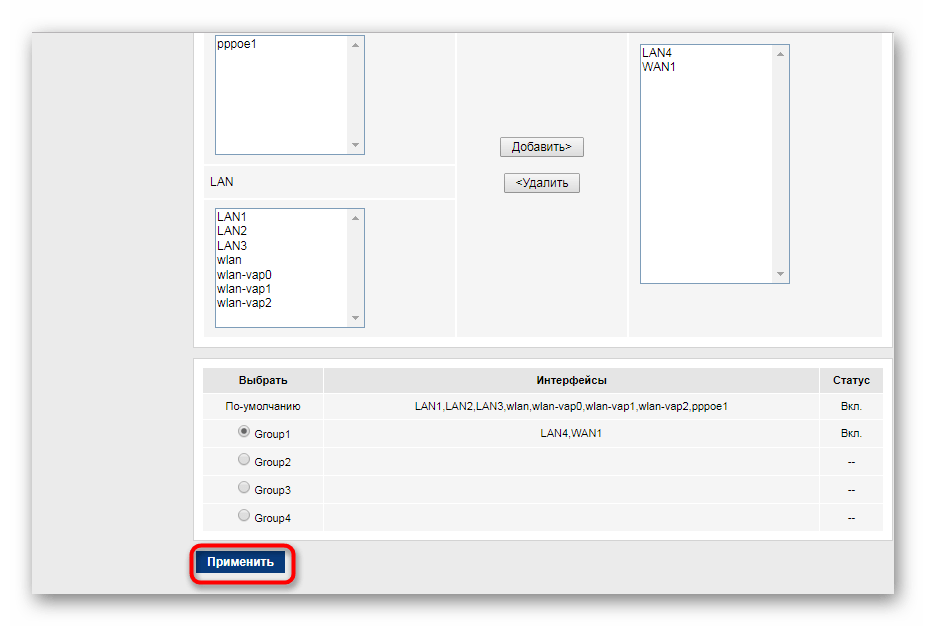
Приведенная выше инструкция является универсальной, однако иногда могут наблюдаться некоторые исключения, которые связаны с моделью роутера от Fast или с выбранной ТВ-приставкой. Поэтому при возникновении каких-либо сложностей мы настоятельно рекомендуем связаться с поставщиком интернет-услуг, чтобы тот уточнил нюансы подключения.
Маршрутизаторы от других производителей
Не все пользователи при подключении интернета от Ростелеком приобретают их фирменные модели маршрутизаторов, поэтому они столкнутся с несоответствием интерфейса. Мы же предлагаем разобрать процесс настройки IPTV на примере устройства от ASUS. При наличии другого оборудования просто повторяйте данное руководство, учитывая во внимание особенности расположения пунктов меню в веб-интерфейсе.
- Выберите язык интерфейса «Русский», чтобы упростить операцию.
- Через меню слева зайдите в раздел «Локальная сеть» или «LAN».
- Откройте категорию «IPTV».
- Сначала выберите профиль провайдера и порт IPTV (разъем, через который будет подсоединяться кабель). Если у вас нет информации по поводу профиля провайдера, оставьте это поле пустым или уточните информацию, обратившись по телефону технической поддержки.
- Далее потребуется включить многоадресную маршрутизацию и IGMP Snooping. Данные параметры позволят сетевым устройствам отслеживать обмен интернет-трафика.
- По завершении нажмите на «Применить».
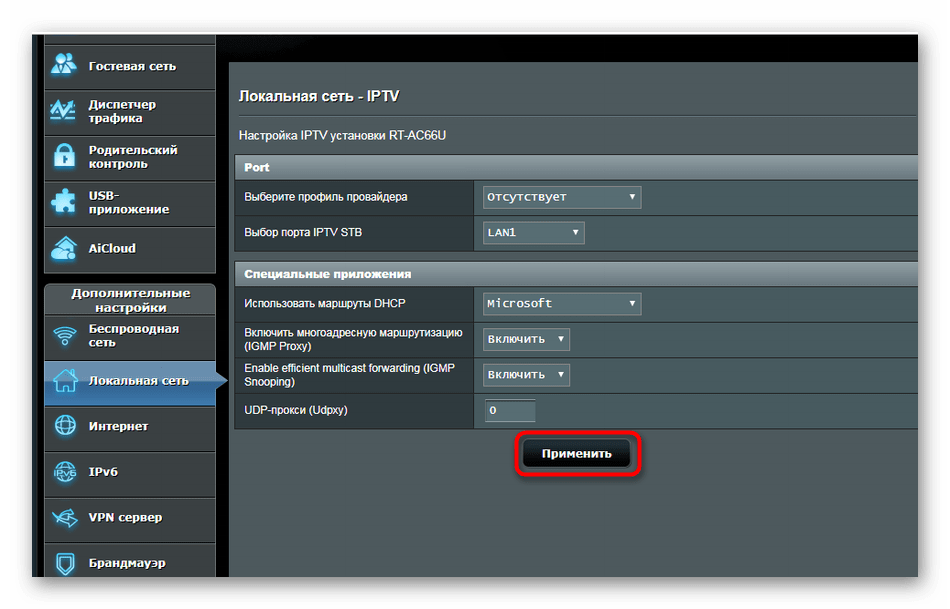
Другие наши авторы в отдельных статьях также детально рассмотрели процедуру конфигурации IPTV на разных моделях роутеров. Если вдруг вы заметили совпадение по производителю, ознакомьтесь с представленными ниже материалами, где вы найдете в точности подходящее руководство.
Подробнее: Настраиваем IPTV на роутере D-Link DIR-100 / TP-Link TL-WR740n / Zyxel Keenetic Lite
Выше вы были ознакомлены с конфигурацией IPTV при подключении к провайдеру Ростелеком. Как видите, ничего в этом сложного нет, нужно лишь следовать простой инструкции, а затем уже переходить к настройке самого телевизора.
Еще статьи по данной теме: